Pengenalan Fitur Cabang
Fitur Cabang dari Kasir Pintar memudahkan Anda mengelola banyak cabang bisnis dalam satu platform. Pantau transaksi, stok barang, dan laporan cabang secara real-time tanpa repot. Semua data tersimpan dalam satu sistem, sehingga operasional bisnis menjadi lebih efisien.
Fitur ini tersedia untuk pengguna Akun Premium (Pro). Untuk akses fitur lebih lengkap, gunakan Akun Premium (Pro) + Plugin Bisnis agar pengelolaan cabang lebih optimal.
🔗 Klik disini untuk informasi selengkapnya.
Berikut fitur Cabang di Kasir Pintar yang akan membantu Anda mengelola bisnis dengan lebih mudah:
1. Pengaturan Akun Cabang
Mulai kelola cabang dengan mendaftarkan akun toko cabang di Kasir Pintar. Melalui menu Pengaturan Cabang, Anda bisa dengan mudah:
- Menambah akun toko cabang di Kasir Pintar
- Mengubah nama cabang
- Menyalin (cloning) data barang dari akun pusat ke akun cabang
- Menghapus akun cabang yang tidak aktif
🔗 Panduan Selengkapnya :
Berikut adalah contoh tampilan fitur Pengaturan Akun Cabang di website/back office Kasir Pintar: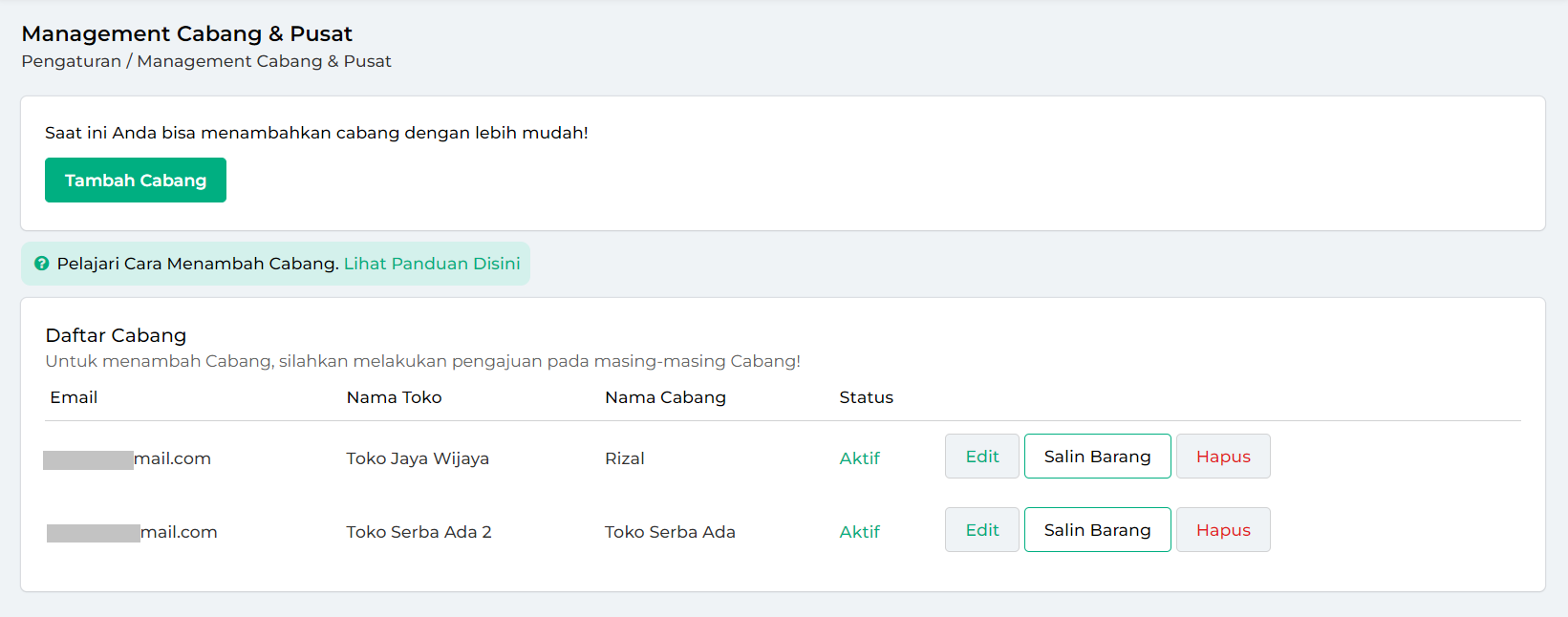
2. Dashboard Cabang
Pantau laporan semua cabang melalui Dashboard Cabang akun pusat di website/back office Kasir Pintar. Untuk mengakses Dashboard Cabang secara penuh tanpa pembatasan, aktifkan Plugin Bisnis pada akun pusat. Dengan fitur ini, Anda bisa:
- Download Laporan Cabang Harian maupun Bulanan
- Melihat grafik performa setiap cabang secara visual
- Memantau Jumlah Transaksi, Pendapatan, dan Keuntungan pada semua cabang
- Memantau Laporan Transaksi Cabang, Laporan Penjualan Barang Terlaku, dan Laporan Per Kategori Terlaku
🔗 Akses ke Menu Dashboard Cabang : Klik di sini.
Berikut adalah contoh tampilan Dashboard Cabang di website/back office Kasir Pintar:
3. Manajemen Barang Cabang
Kelola data barang di semua cabang dengan cepat dan praktis melalui fitur Manajemen Barang di akun pusat.
- Kelola dan Unduh Data Barang
- Pantau, unduh, dan kelola data barang di semua cabang melalui akun pusat.
- Ubah harga jual, Atur stok, dan Transfer stok tanpa login ke setiap akun cabang.
- 🔗 Panduan Selengkapnya : Cara Mengelola Barang di Cabang Melalui Akun Pusat (Fitur Manajemen Barang Cabang).
- Edit Barang di Banyak Cabang Sekaligus (Edit Bulk)
- Ubah data barang di banyak cabang, langsung dari akun pusat. Fitur ini mempermudah Anda untuk mengubah data barang tanpa perlu login ke setiap akun cabang.
🔗 Panduan Selengkapnya : Cara Edit Barang di Banyak Cabang Sekaligus Melalui Akun Pusat (Edit Bulk)
- Ubah data barang di banyak cabang, langsung dari akun pusat. Fitur ini mempermudah Anda untuk mengubah data barang tanpa perlu login ke setiap akun cabang.
Berikut adalah contoh tampilan fitur Manajemen Barang Cabang di website/back office Kasir Pintar: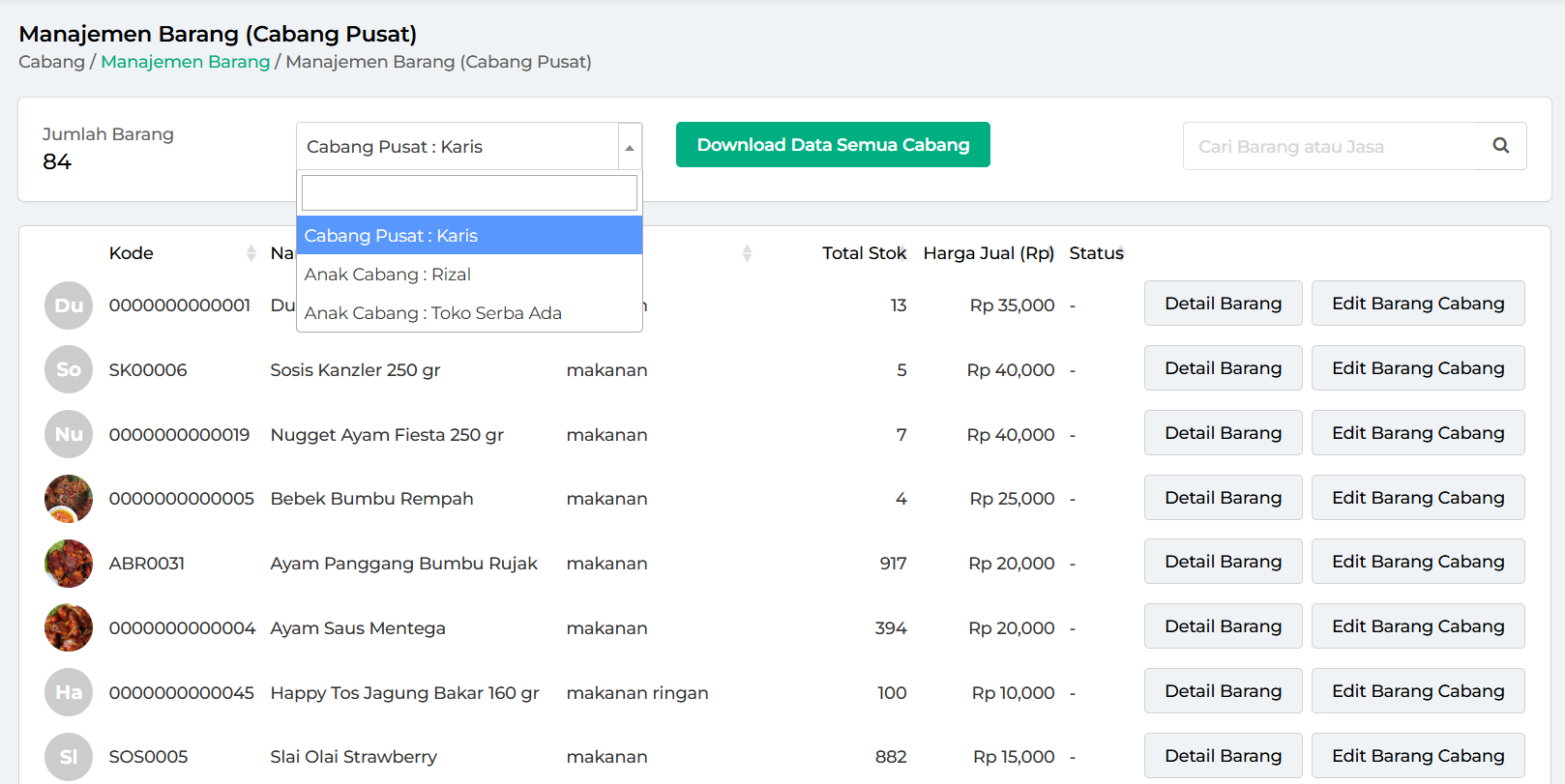
Berikut adalah contoh tampilan fitur Edit Bulk Cabang di website/back office Kasir Pintar: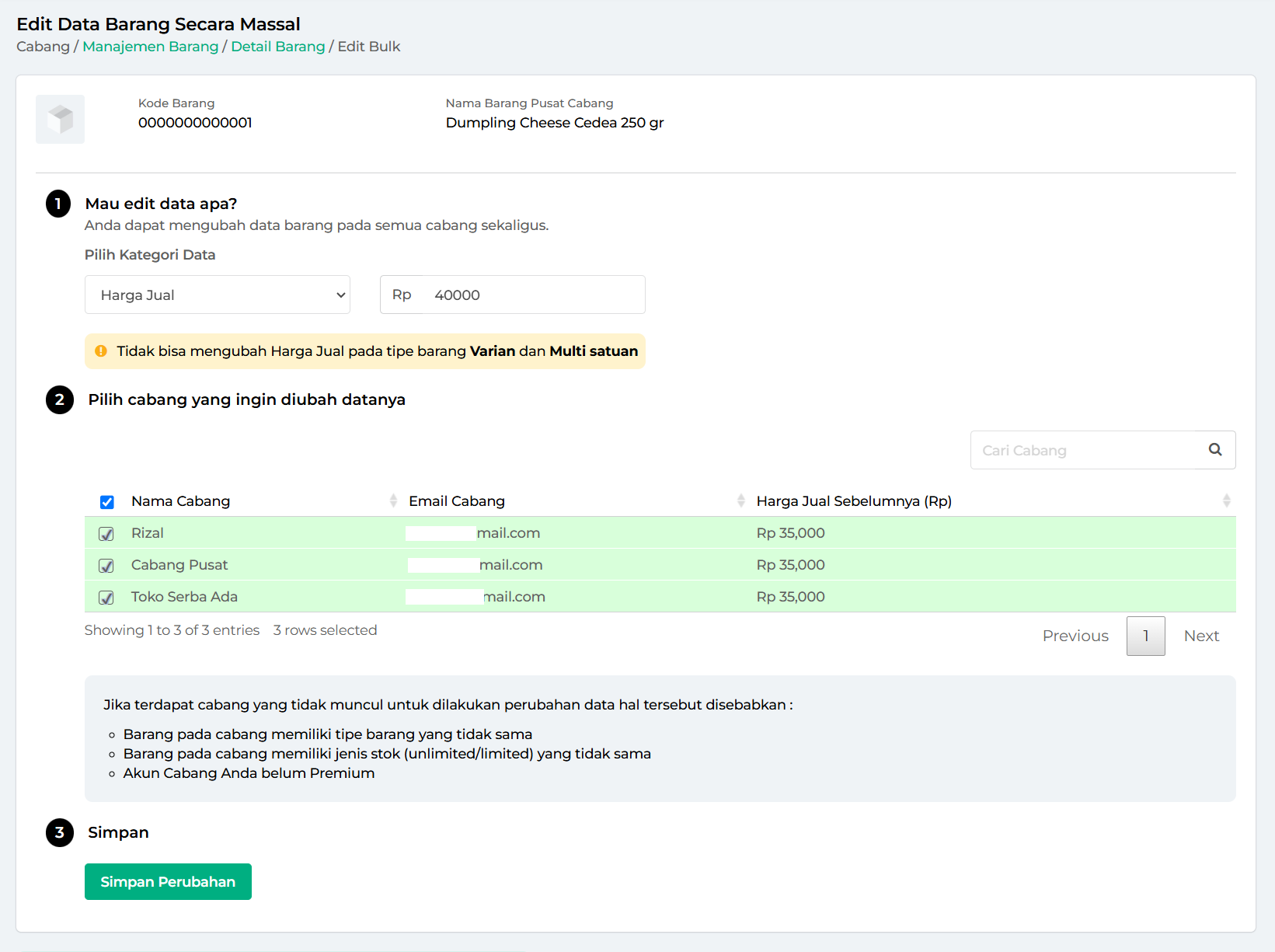
4. Transfer Barang Antar Cabang & Laporan Transfer
Catat dan kelola transfer barang antar cabang dengan lebih mudah menggunakan fitur Transfer Barang di website/back office Kasir Pintar. Anda dapat memilih salah satu dari dua mode transfer sesuai kebutuhan :
4.1 Transfer Barang (Tanpa Konfirmasi)
- Stok barang di akun cabang penerima langsung otomatis diperbarui “tanpa perlu konfirmasi” dari pihak cabang penerima.
- Cocok untuk transfer barang yang membutuhkan kecepatan.
- 🔗 Panduan Selengkapnya : Cara Transfer Barang ke Cabang (Tanpa Konfirmasi)
- 🔗 Akses ke Menu Laporan : Laporan Transfer Barang (Tanpa Konfirmasi)
Berikut adalah contoh tampilan fitur Transfer Barang (Tanpa Konfirmasi) di website/back office Kasir Pintar: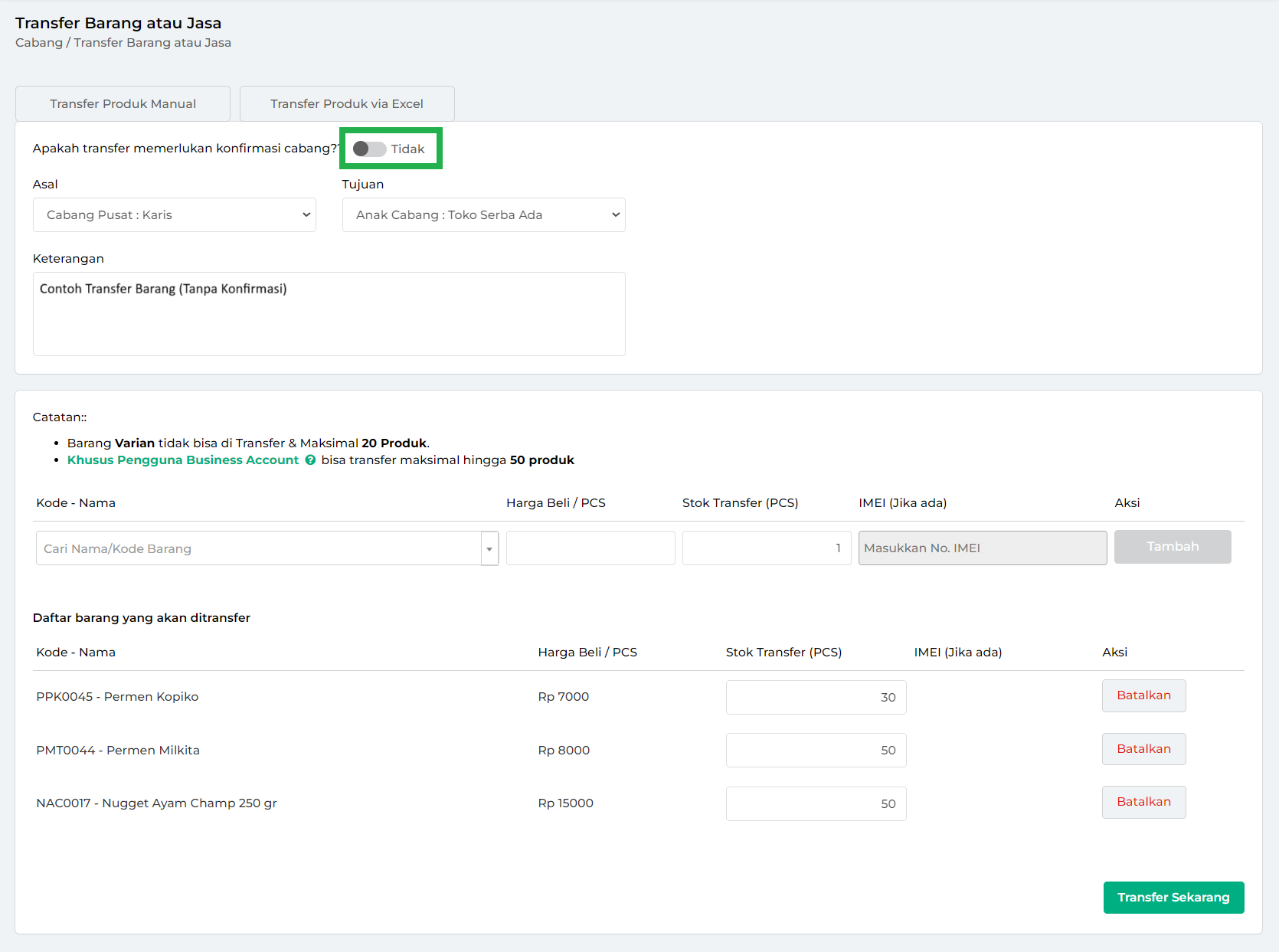
4.2 Transfer Barang (Mode Konfirmasi)
- Transfer barang dengan kontrol di akun cabang penerima.
- Stok cabang akan diperbarui setelah pihak cabang penerima mengonfirmasi barang telah diterima dengan baik dan benar.
- Ideal untuk transfer barang dalam jumlah besar atau bernilai tinggi yang membutuhkan konfirmasi.
- 🔗 Panduan Selengkapnya : Cara Transfer Barang ke Cabang (Mode Konfirmasi)
- 🔗 Akses ke Menu Laporan : Laporan Transfer Barang (Mode Konfirmasi)
Berikut adalah contoh tampilan fitur Transfer Barang (dengan Mode Konfirmasi) di website/back office Kasir Pintar:
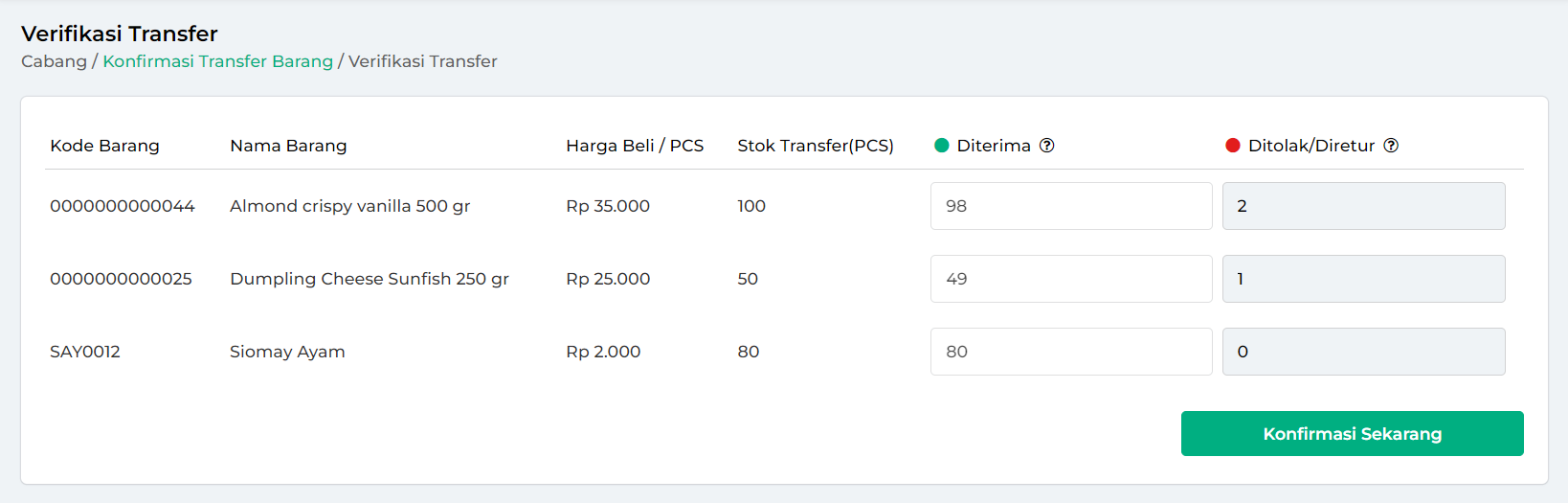
5. Bulk Pembayaran Cabang
Top up Coin Premium ke beberapa cabang sekaligus langsung dari akun pusat. Coin Premium dapat digunakan oleh cabang untuk membayar langganan aplikasi atau plugin di Kasir Pintar sesuai kebutuhan.
🔗 Panduan Selengkapnya : Cara Top Up Coin Premium untuk Banyak Cabang Sekaligus (Bulk Pembayaran).
Berikut adalah contoh tampilan fitur Bulk Pembayaran Cabang di website/back office Kasir Pintar: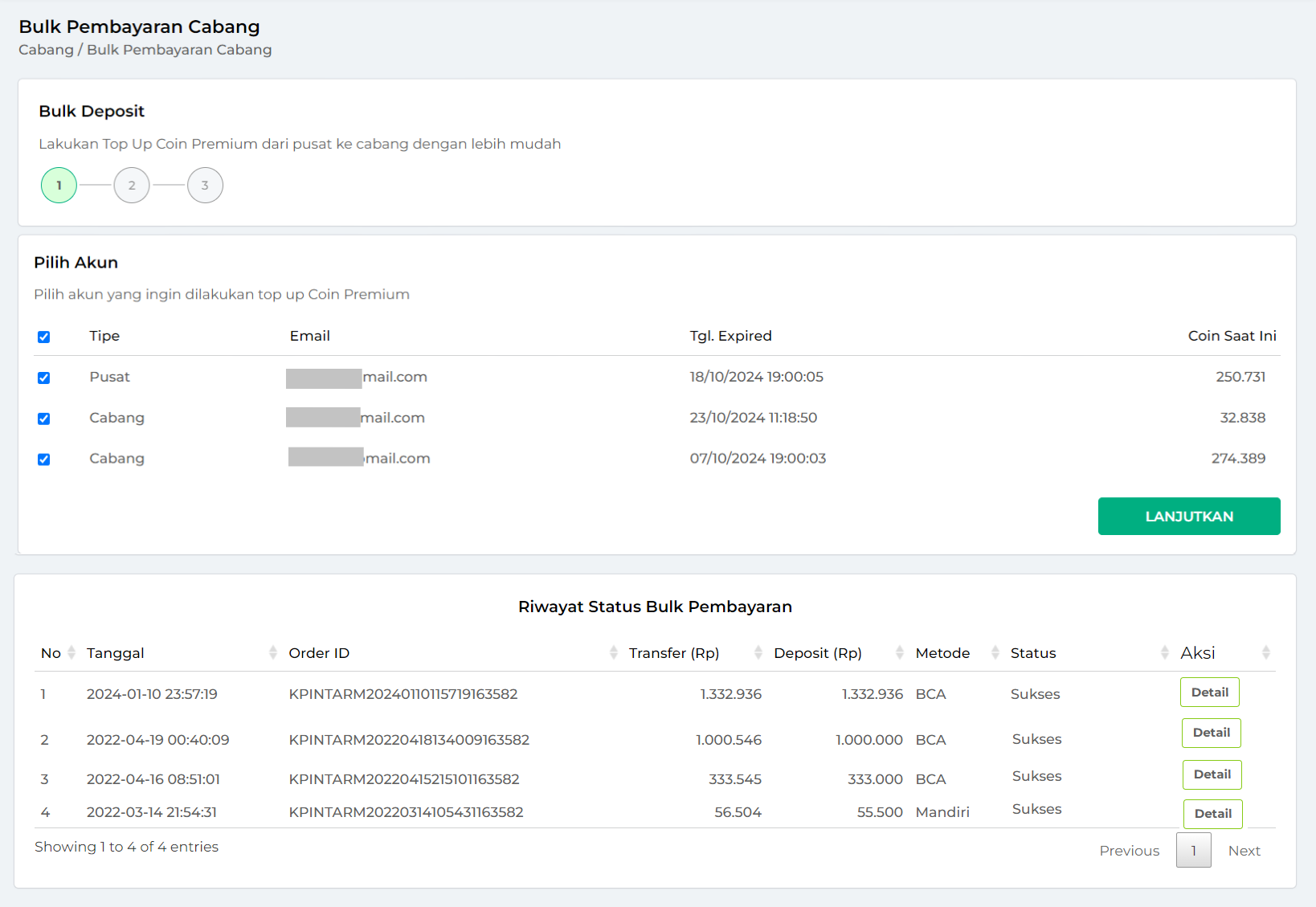
6. Hak Akses Fitur Cabang
Atur izin akses staf ke fitur Cabang sesuai peran dan tanggung jawab mereka untuk memastikan operasional bisnis tetap lancar.
- Hak Akses untuk Fitur “Dashboard Cabang”
- Mengaktifkan Hak Akses :
Centang opsi “Dashboard” pada akun staf yang terkait hingga berubah warna menjadi biru/hijau. Setelah aktif, staf dapat mengakses menu Dashboard Cabang dan memantau laporan cabang.
🔗 Panduan Selengkapnya : Cara Mengatur Hak Akses Staf.
- Menonaktifkan Hak Akses :
Biarkan opsi “Dashboard” tidak dicentang jika staf tidak memerlukan akses ke fitur ini.
Staf yang tidak memiliki akses tidak dapat membuka menu Dashboard Cabang.
- Mengaktifkan Hak Akses :
- Hak Akses untuk Fitur “Manajemen Barang Cabang”
- Mengaktifkan Hak Akses :
Centang opsi “Manajemen Barang” pada akun staf yang terkait hingga berubah warna menjadi biru/hijau. Setelah aktif, staf dapat mengelola data barang cabang.
🔗 Panduan Selengkapnya : Cara Mengatur Hak Akses Staf.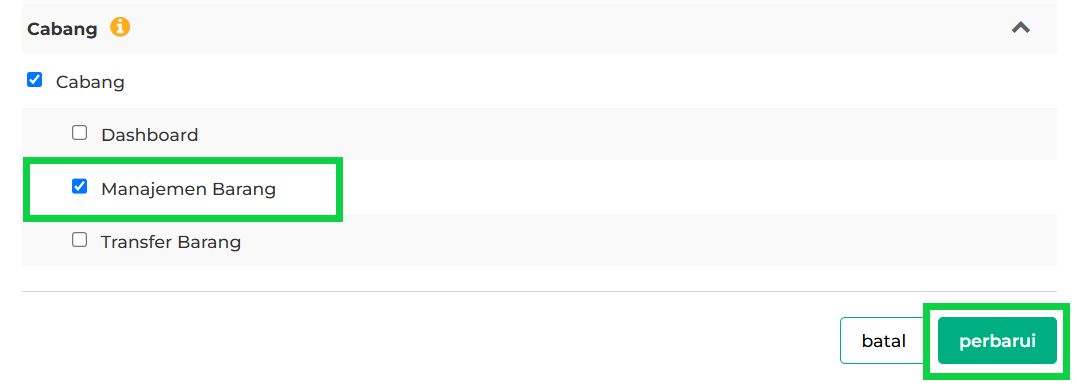
- Menonaktifkan Hak Akses :
Biarkan opsi “Manajemen Barang” tidak dicentang jika staf tidak perlu akses ke fitur ini.
Staf yang tidak memiliki akses tidak dapat mengelola data barang cabang.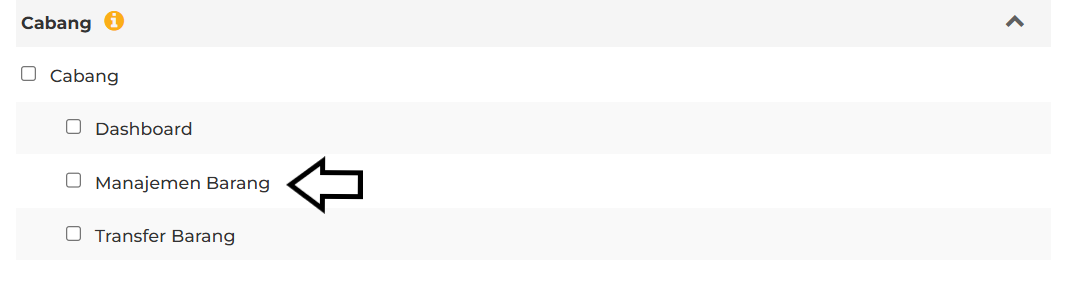
- Mengaktifkan Hak Akses :
- Hak Akses untuk Fitur “Transfer Barang Cabang”
- Mengaktifkan Hak Akses :
Centang opsi “Transfer Barang” pada akun staf yang terkait hingga berubah warna menjadi biru/hijau. Setelah aktif, staf dapat melakukan transfer barang dan mengakses laporannya.
🔗 Panduan Selengkapnya : Cara Mengatur Hak Akses Staf.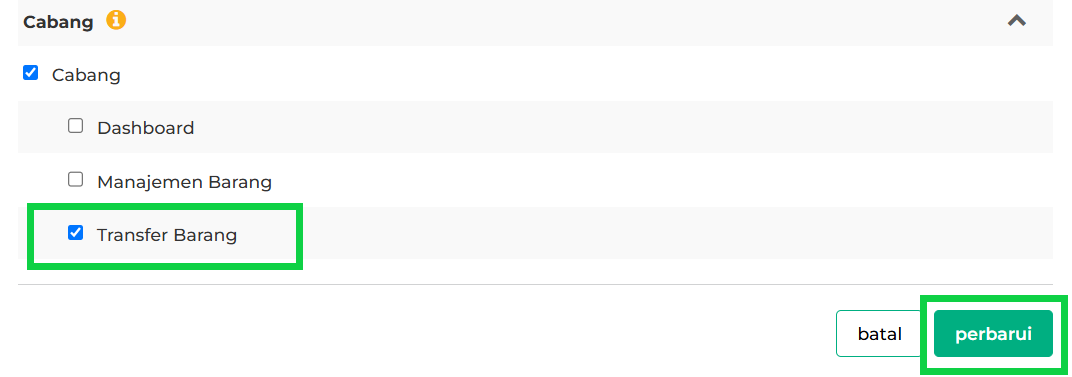
- Menonaktifkan Hak Akses :
Biarkan opsi “Transfer Barang” tidak dicentang jika staf tidak memerlukan akses ke fitur ini.
Staf yang tidak memiliki akses tidak bisa melakukan transfer barang dan mengakses laporan transfer.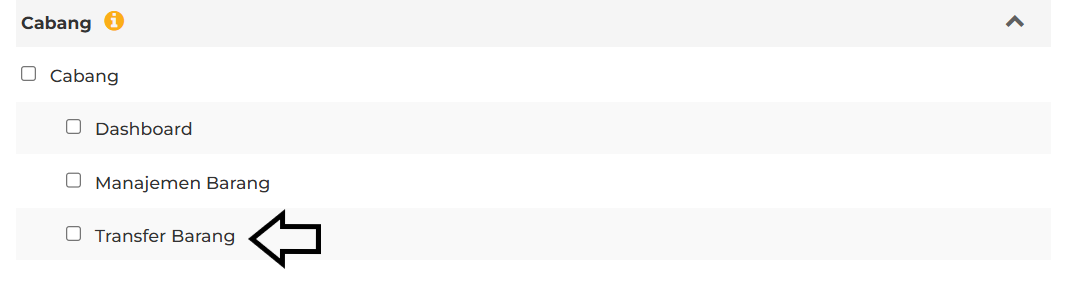
- Mengaktifkan Hak Akses :
FAQs
- Apa yang dimaksud dengan Akun Pusat (Cabang Pusat)?
Akun Pusat (Cabang Pusat) adalah akun utama yang digunakan untuk mendaftarkan dan mengelola toko-toko lain sebagai cabang. Akun ini memiliki kendali penuh atas pengaturan akun cabang dan pengelolaan data barang di masing-masing cabang. - Apa yang dimaksud dengan Akun Cabang (Anak Cabang)?
Akun Cabang (Anak Cabang) adalah akun yang didaftarkan oleh toko lain sebagai cabang dan terhubung langsung dengan Akun Pusat.
Akses Fitur Cabang Sesuai Langganan
Berikut adalah daftar fitur Cabang yang tersedia untuk Akun PRO (Premium) dan Akun PRO+Plugin Bisnis. Pastikan Anda memilih langganan yang sesuai untuk mendapatkan akses penuh ke fitur yang dibutuhkan.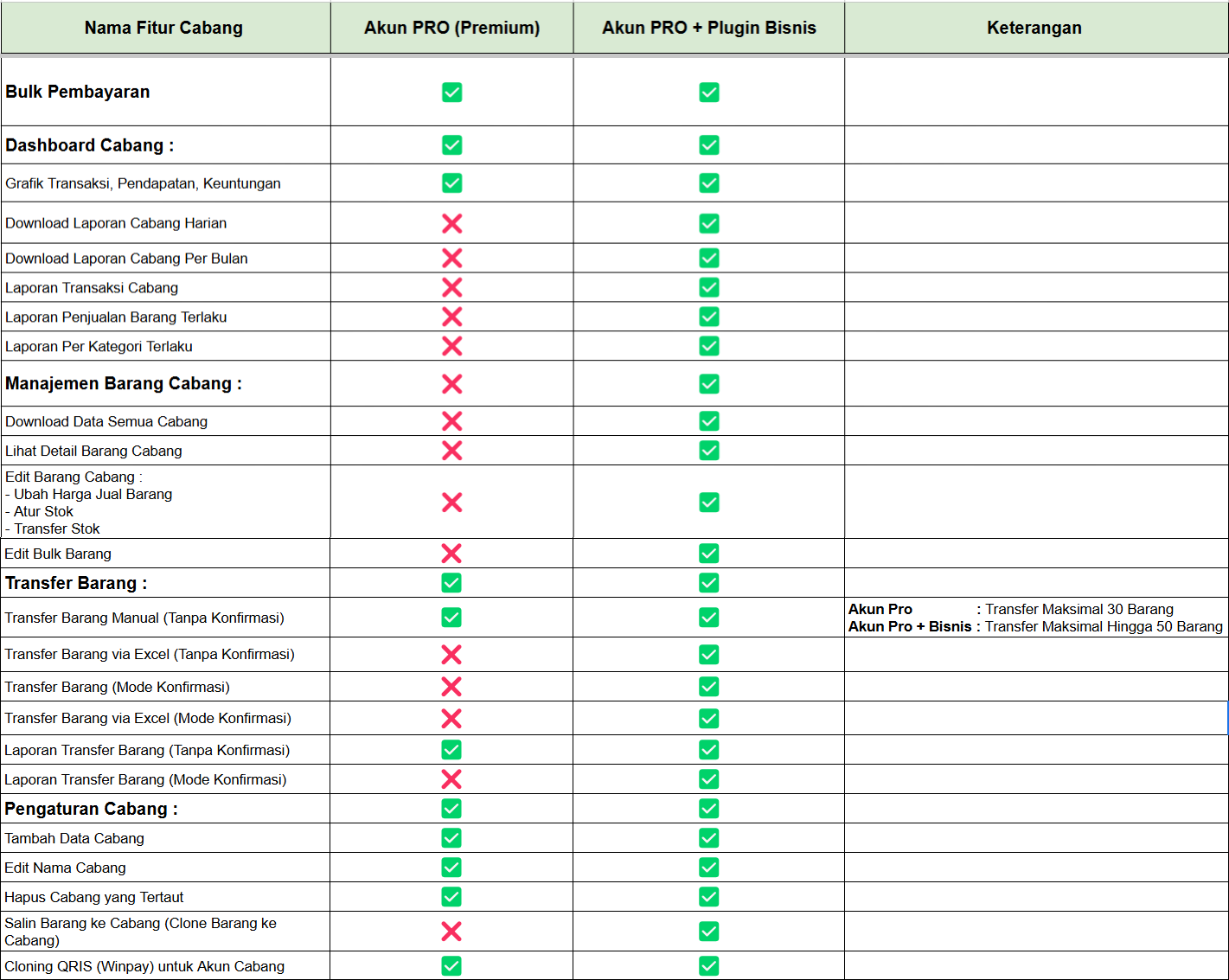
Kelola banyak cabang jadi lebih mudah dengan fitur Cabang di Kasir Pintar sekarang juga!
Panduan Lainnya
- Cara Menambah Akun Cabang
- Cara Salin Barang ke Akun Cabang
- Cara Mengelola Barang di Cabang Melalui Akun Pusat (Fitur Manajemen Barang Cabang)
- Cara Transfer Barang ke Cabang (Tanpa Konfirmasi)
- Cara Transfer Barang ke Cabang (Mode Konfirmasi)
- Cara Edit Barang di Banyak Cabang Sekaligus Melalui Akun Pusat (Edit Bulk)
- Cara Top Up Coin Premium Secara Massal (Bulk Deposit)
- Hak Akses Fitur Cabang